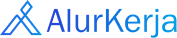Profile
Kelola halaman profile Alurkerja SaaS Anda!
Panduan ini menjelaskan cara mengakses dan mengelola informasi pribadi, alamat, dan kata sandi Anda melalui halaman Profile. Menjaga profil Anda tetap akurat adalah kunci untuk memastikan sunbscription, keamanan dan kelancaran komunikasi.
Mengakses Halaman Profil
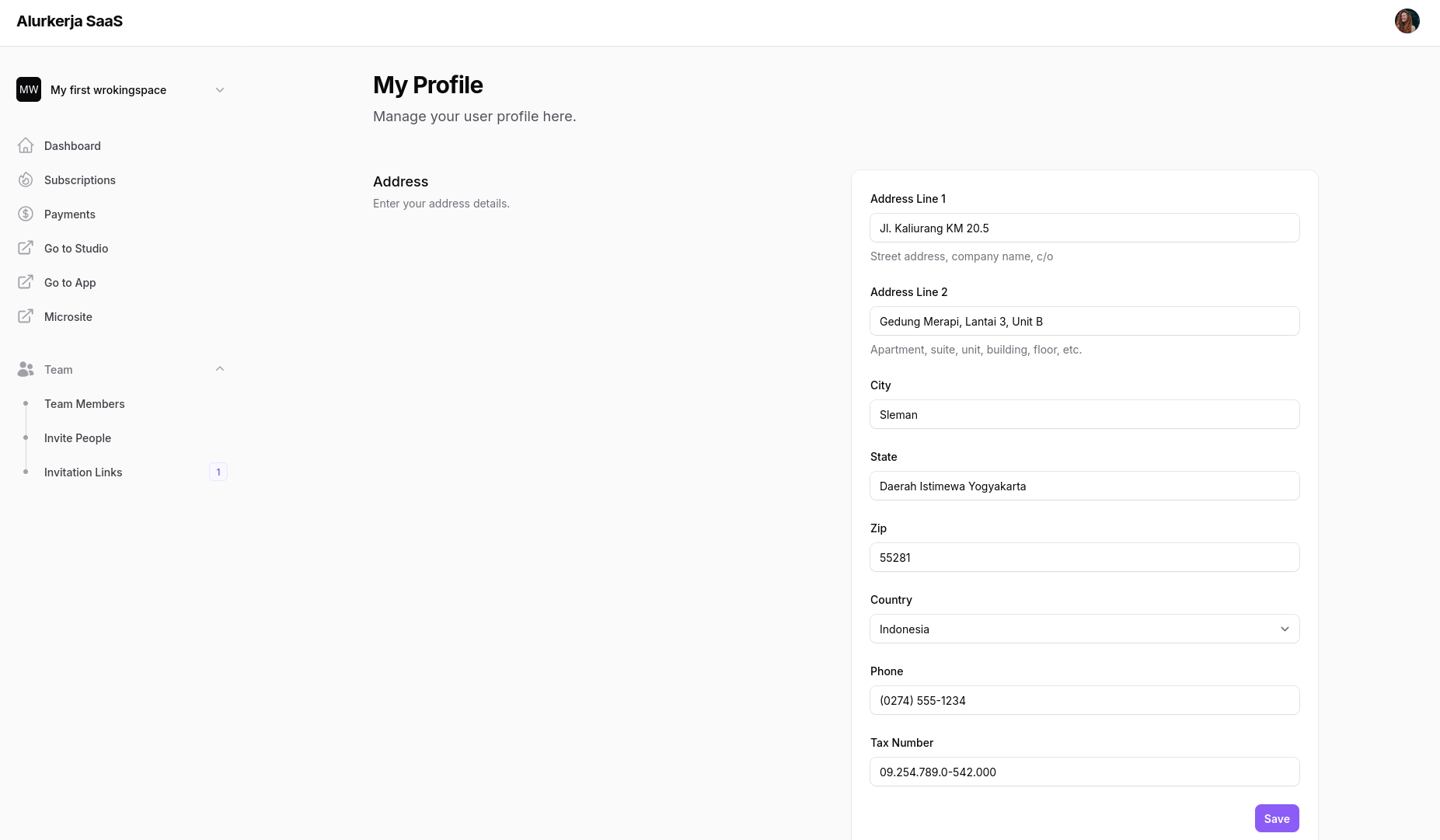
- Login ke Akun Anda Masuk ke akun Alurkerja Anda.
- Akses workspace Maka akan menampilkan halaman dashboard workspace.
- Buka Menu Profil Klik pada nama atau avatar Anda yang terletak di pojok kanan atas layar untuk membuka menu dropdown.
- Pilih Opsi Profil Dari menu dropdown yang muncul, klik Profile. Anda akan diarahkan ke halaman pengelolaan profil Anda.
Address
Bagian ini digunakan untuk mengelola informasi alamat Anda, baik untuk keperluan penagihan maupun kontak.
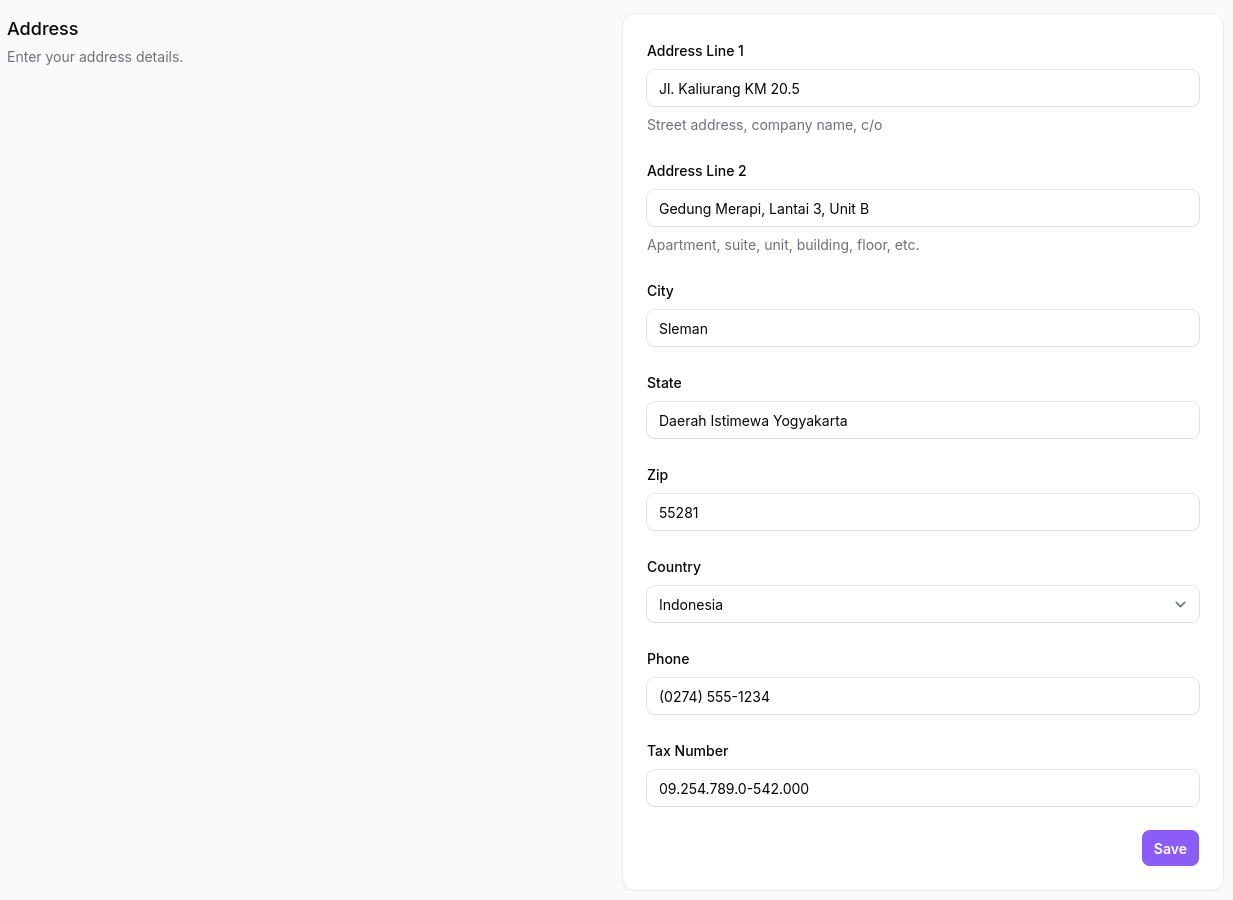
- Lengkapi Alamat Isi atau perbarui detail alamat Anda pada kolom yang tersedia, seperti Alamat, Kota, Provinsi, dan Kode Pos.
- Simpan Alamat Klik tombol Save untuk menyimpan informasi alamat Anda.
Personal Information
Bagian ini memungkinkan Anda untuk mengelola informasi dasar mengenai identitas Anda.
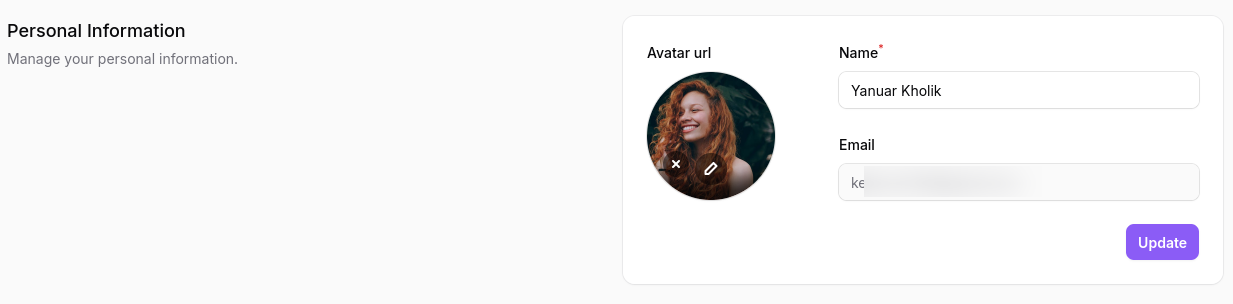
-
Tinjau Informasi Anda akan melihat kolom-kolom seperti Nama Lengkap, Alamat Email, dan informasi kontak lainnya.
-
Perbarui Informasi
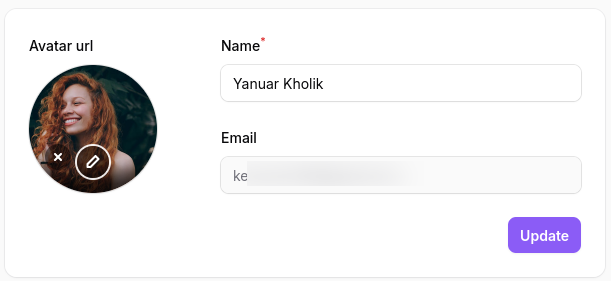
Untuk mengubah data, klik pada kolom yang ingin Anda sunting dan masukkan informasi yang baru.
-
Mengubah Foto Profil Klik ikon edit yang muncul pada foto profil Anda. Sebuah modal editor foto akan tampil dengan berbagai alat untuk menyesuaikan gambar Anda.
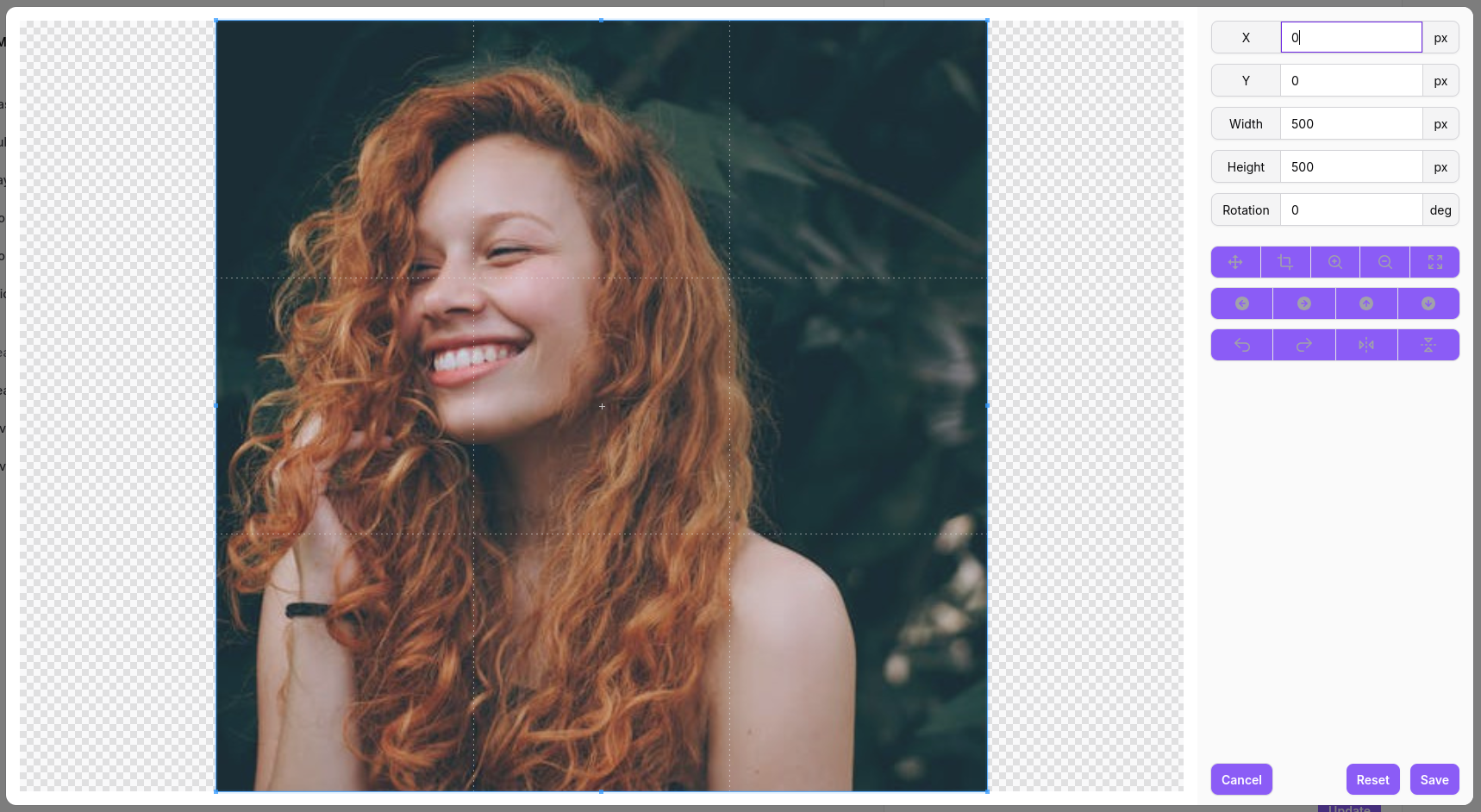
Anda dapat menggunakan fungsi-fungsi berikut:
- Navigasi dasar:
- Geser (Move): Klik dan seret gambar untuk mengubah posisinya di dalam bingkai.
- Potong (Crop): Sesuaikan area potong untuk memilih bagian gambar yang ingin ditampilkan.
- Zoom In/Out: Perbesar atau perkecil gambar.
- Zoom 100%: Kembalikan ukuran gambar ke skala aslinya.
- Menggeser Gambar:
- Geser Kiri/Kanan/Atas/Bawah: Gunakan tombol panah untuk menggerakkan gambar secara presisi.
- Rotasi dan Pembalikan:
- Putar Kiri/Kanan: Putar gambar searah atau berlawanan arah jarum jam.
- Balik Horizontal/Vertikal: Cerminkan gambar secara horizontal atau vertikal.
- Navigasi dasar:
-
Simpan atau Batalkan Perubahan Foto Setelah selesai mengedit, Anda memiliki tiga pilihan:
Cancel: Klik untuk membatalkan semua perubahan dan menutup modal.Reset: Klik untuk mengembalikan gambar ke kondisi awal sebelum diedit.Save: Klik untuk menyimpan foto profil baru Anda.
-
Simpan Perubahan Informasi Setelah selesai mengedit semua informasi personal, klik tombol
SaveatauUpdateuntuk menyimpan semua perubahan Anda.
Password
Bagian ini memungkinkan Anda untuk mengubah kata sandi akun Anda secara berkala demi menjaga keamanan.
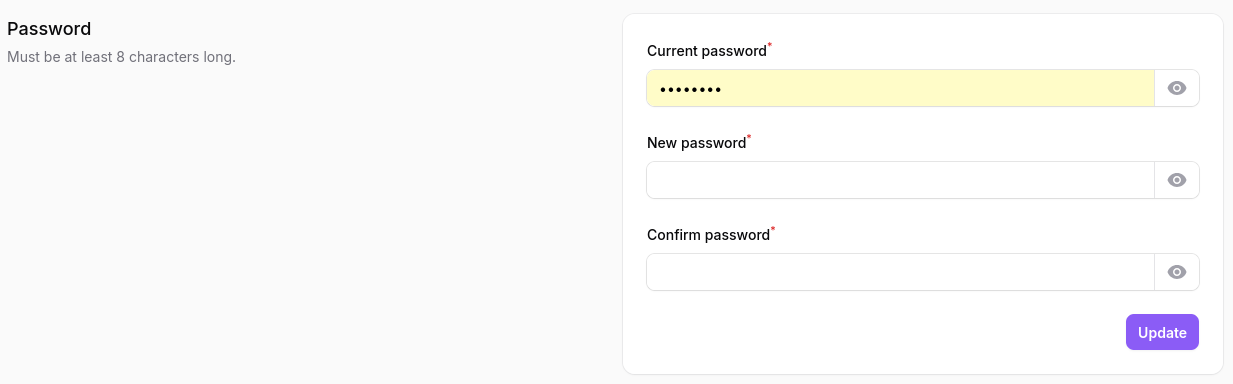
- Masukkan Kata Sandi Saat Ini Pada kolom Current Password, masukkan kata sandi yang Anda gunakan saat ini untuk verifikasi.
- Buat Kata Sandi Baru Pada kolom New Password, ketik kata sandi baru Anda. Pastikan kata sandi tersebut kuat dan mudah diingat.
- Konfirmasi Kata Sandi Baru Pada kolom Password Confirmation, ketik ulang kata sandi baru Anda untuk memastikan tidak ada kesalahan pengetikan.
- Simpan Kata Sandi Baru Klik tombol Change Password atau Update Password untuk menyelesaikan proses. Anda akan menerima notifikasi jika perubahan berhasil.